Въпреки че много от нас все още разчитат на източници на трети страни за изтегляне на приложения, Mac App Store измина доста дълъг път. Сега ще намерите все повече и повече приложения, които са достъпни за вашия iPhone и iPad на Mac. И ние не говорим само за платените приложения. Apple свърши прекрасна работа при подготвянето на уникално съдържание, базирано на различни теми, като същевременно подчертава някои приложения, за които дори не сте чували преди.
Съдържание
- Свързано четене
-
Как да изтегляте безплатни приложения от Mac App Store без парола
- Подобни публикации:
Свързано четене
- 5 поправки, когато вашият Apple ID не е бил използван с iTunes или App Store (appletoolbox.com)
- Купете MacOS и iOS приложения заедно в App Store – AppleToolBox
- Как да преинсталирате Pages за Mac – AppleToolBox
- Най-добрите приложения за писане за Mac [2022] – AppleToolBox
- Всички начини за преинсталиране на macOS на Mac – AppleToolBox
Една от причините, поради които разчитахме на източници на трети страни за изтегляне на приложения, е, че Apple щеше да намали. Това ще извади пари от джобовете на разработчика, дори ако в крайна сметка това е по-лесен метод от предлагането на приложението чрез уебсайт. Въпреки това има доста страхотни приложения, които можете да изтеглите от Mac App Store, без да плащате нито стотинка.
Как да изтегляте безплатни приложения от Mac App Store без парола
Едно от разочарованията, когато става въпрос за Mac App Store, е, че компютърът ви продължава да ви подканва всеки път, когато изтеглите приложение. Няма значение дали приложението е безплатно или платено, Mac App Store ще ви подкани да въведете парола. Това има по-голям смисъл, когато всъщност купувате платено приложение, но е изключително досадно, когато приложението е просто безплатно.
За щастие има начин да изтегляте безплатни приложения от Mac App Store, без да е необходимо да въвеждате парола. Ето как можете да го направите:
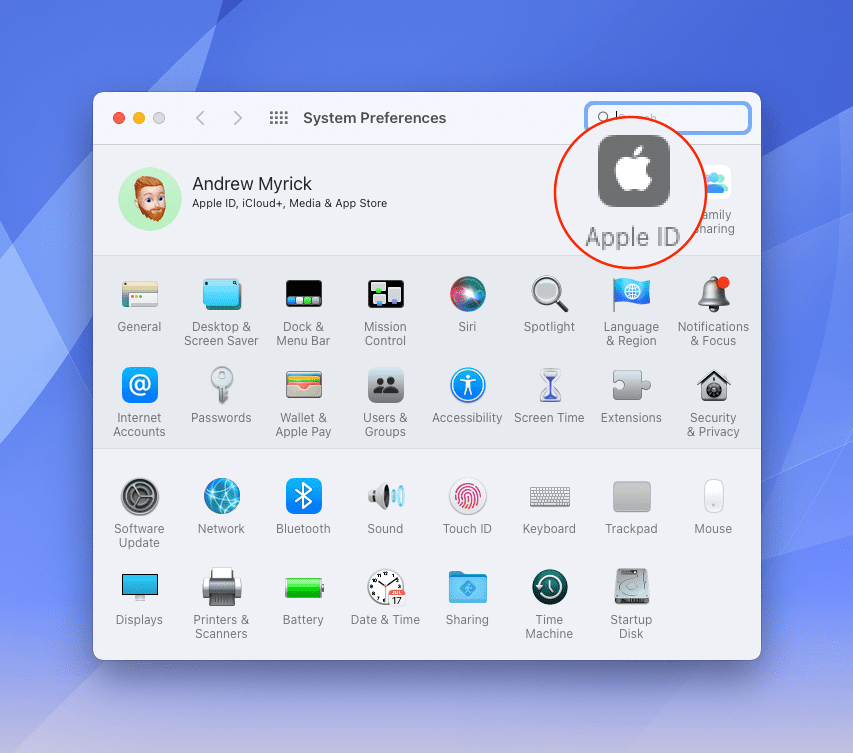
- Отвори Системни предпочитания приложение на вашия Mac.
- Щракнете върху Apple ID в горната секция.
- В страничната лента щракнете Медии и покупки.
- Под Безплатно изтегляне, изберете Никога не изисквай.
- Въведете вашата парола за Apple ID, ако бъдете подканени.
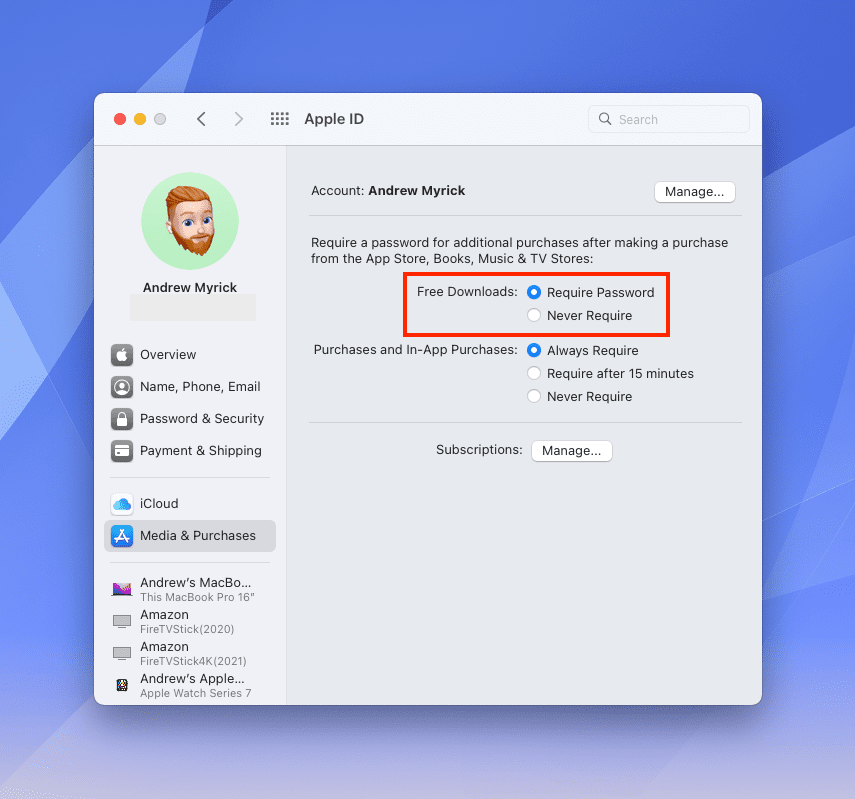
Продължавайки напред, не трябва да бъдете подканени да въведете паролата си отново, когато се опитвате да изтеглите безплатно приложение. Разбира се, все пак ще трябва да го направите, ако се опитвате да изтеглите платено приложение, но в противен случай поне ще се насладите на малко спокойствие.
Можете да направите процеса на инсталиране още по-лесен, ако притежавате Mac, който разполага с Touch ID. Това все още осигурява допълнителен слой сигурност, за разлика от възможността просто да изтеглите всяко безплатно приложение. След като функцията е активирана, ще можете просто да използвате сензора Touch ID за удостоверяване, когато изтегляте приложение. Ето как можете да изтегляте безплатни приложения от Mac App Store с помощта на Touch ID:
- Отвори Системни предпочитания приложение на вашия Mac.
- Щракнете върху Apple ID в горната секция.
- В страничната лента щракнете Медии и покупки.
- Под Безплатно изтегляне, изберете Никога не изисквай.
- Кликнете върху квадратчето за отметка до Използвайте Touch ID за покупки.
- Ако бъдете подканени, въведете вашата парола за Apple ID.
Важно е да се уверите, че Никога не изисквай опцията е избрана, преди да активирате Touch ID. Това гарантира, че все още няма да е необходимо да въвеждате паролата си и вместо това ще можете да използвате Touch ID, когато изтегляте дори безплатни приложения.
Андрю е писател на свободна практика, базиран на източното крайбрежие на САЩ.
Той е писал за различни сайтове през годините, включително iMore, Android Central, Phandroid и няколко други. Сега той прекарва дните си, работейки за компания за ОВК, докато работи като писател на свободна практика през нощта.